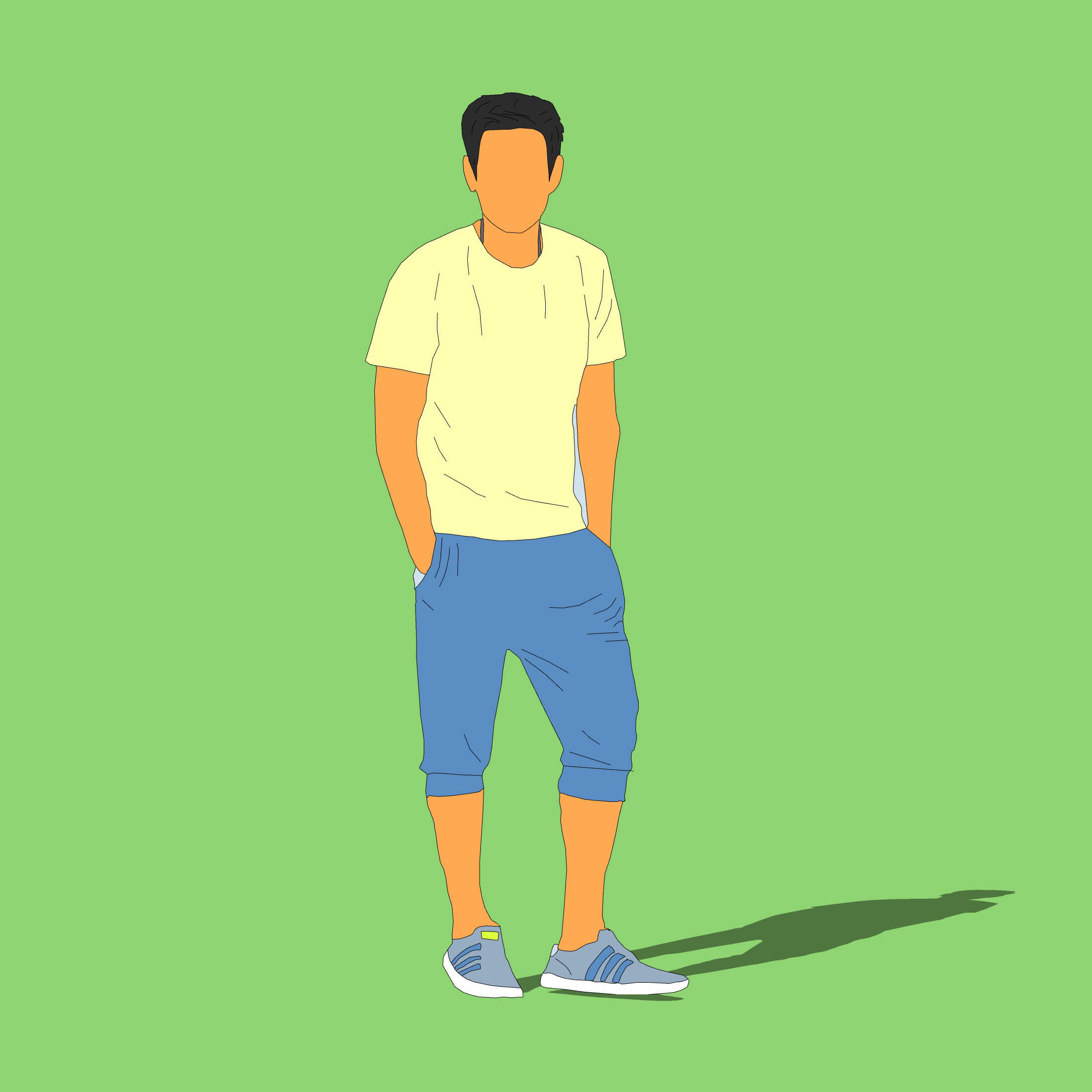如何将英文版的3DMax转换成中文版本?
溜溜自学 室内设计 2020-11-24 浏览:1993
很多自己下载3D MAX的新手可能会遇到一些问题。就是明明下载的时候找的资源显示是中文版本的,可是下载下来以后发现,打开的时候界面显示的是全英文。遇到这样的情况很多人就会选择重新卸载安装其他资源。其实不用这样麻烦,还有更简单的办法。下面就由小编教大家怎么将英文版的3DMAX转换成中文版本,希望能帮助到有需要的人。
想要更深入的了解“3DMax”可以点击免费试听溜溜自学网课程>>
工具/软件
电脑型号:联想(Lenovo)天逸510S; 系统版本:Windows7; 软件版本:3DMax2014
方法/步骤
第1步
首先,大家打开电脑,找到电脑左下方的开始键,也就是关机的时候会点击的那个键,类似于手机的Home键。这个键很重要的,很多东西都很需要用到这个键的!
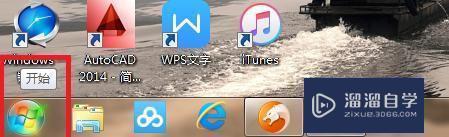
第2步
然后左键点击一下这个键就可以了,如果你不嫌麻烦呢,也可以右键然后打开。这个键点击以后就会出现一个对话框。然后点击对话框最下方的所有程序,对话框中的内容就会发生改变。
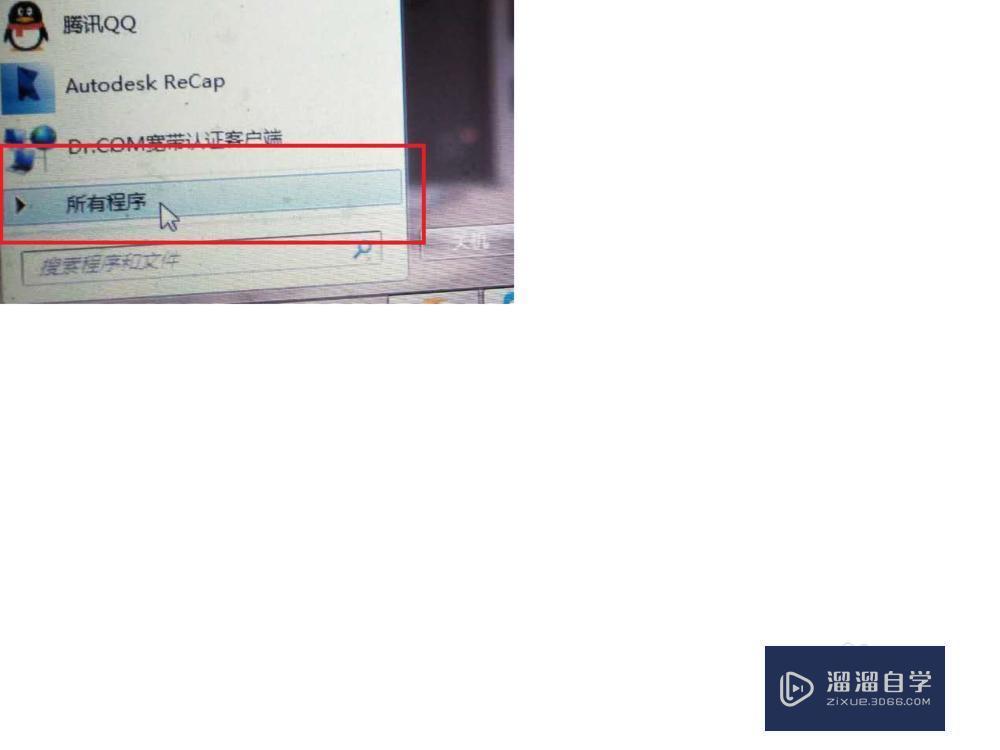
第3步
然后在对话框中找到你放设计软件的文件夹,文件夹的名字一般都是Autodesk。然后点击左键打开。
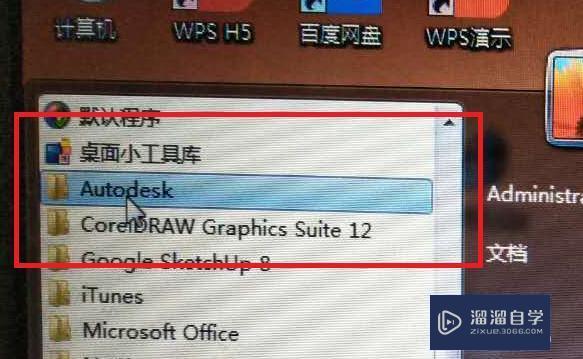
第4步
打开后就会出现你自己电脑中安装的很多设计软件的名字,然后选中3D MAX的文件夹点左键。
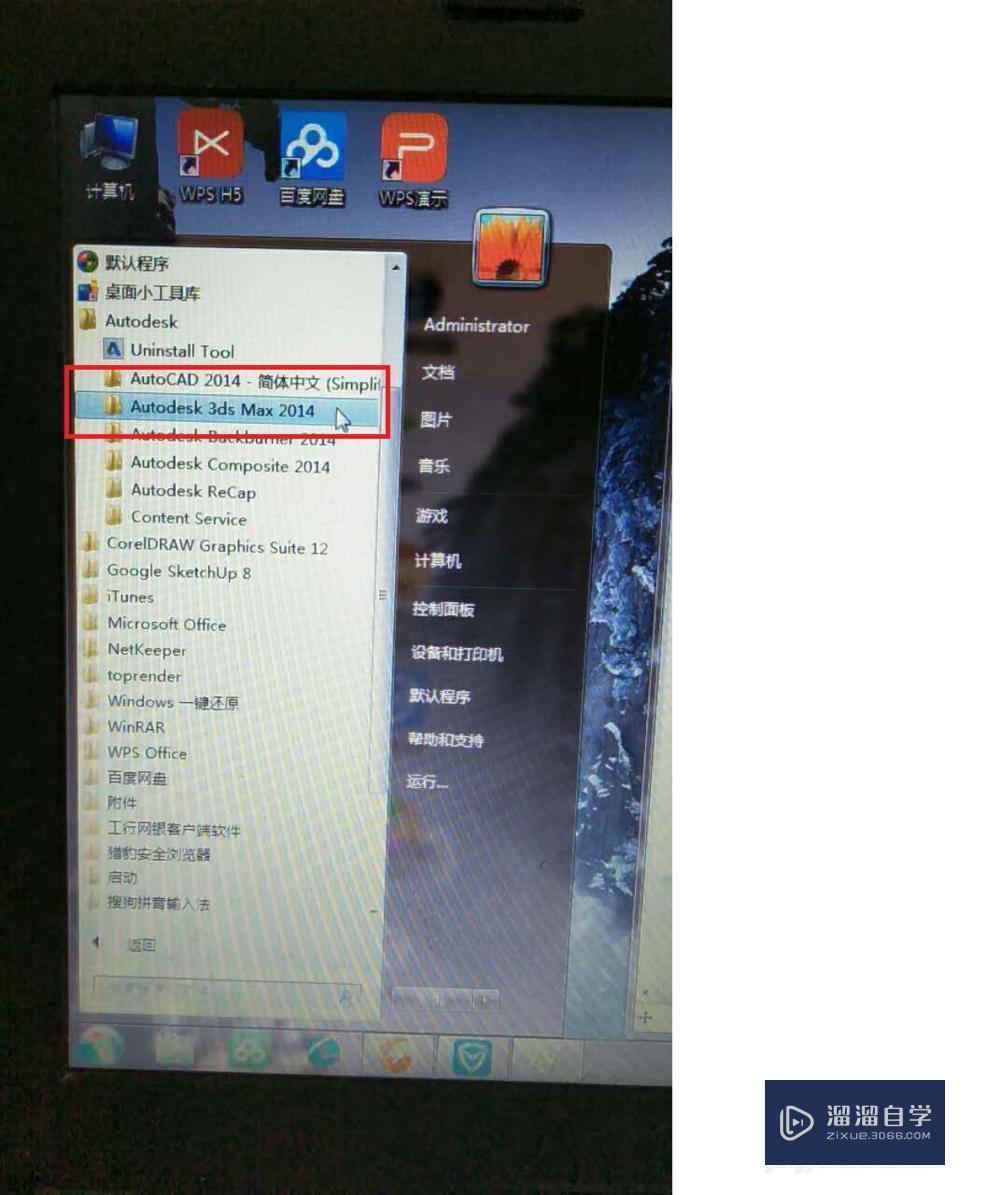
第5步
打开以后就会出现很多的选项,比如:3D MAX English、3D MAX korean、3D MAX French等等。然后选中3D MAX Simplified Chinese 双击左键或者右键打开。
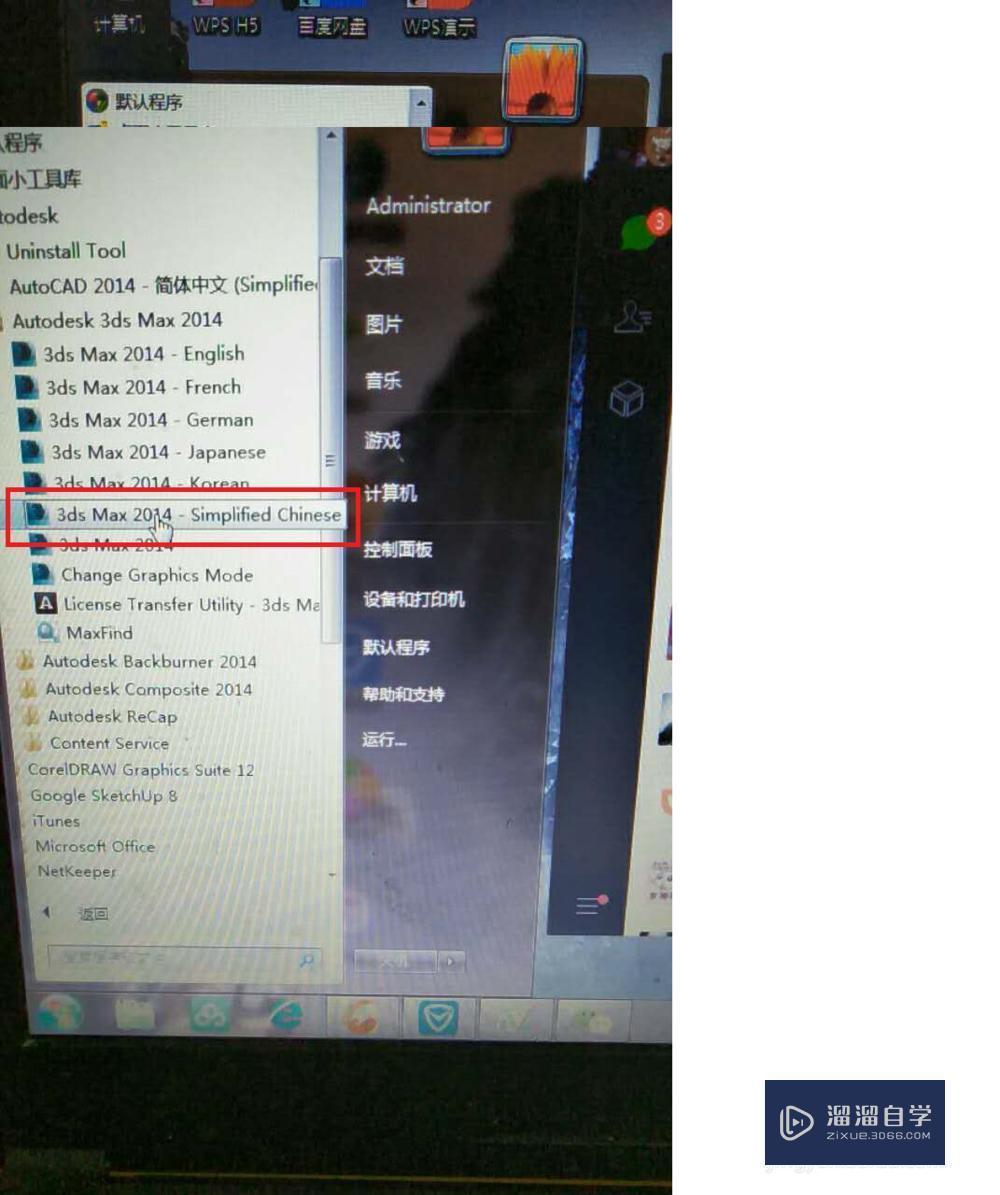
第6步
打开以后就会出现一个对画框,这个对话框加载的可能会有点慢,但是你会发现从这个时候起就是中文了。
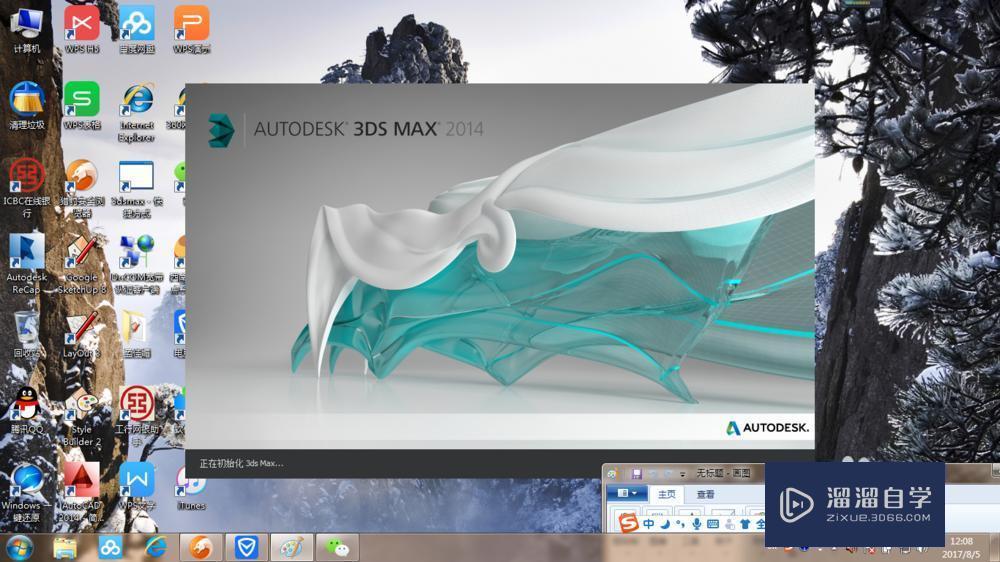
第7步
等加载完以后会出现选择框,然后点击创建新的空场地或者打开已有的文件都行。
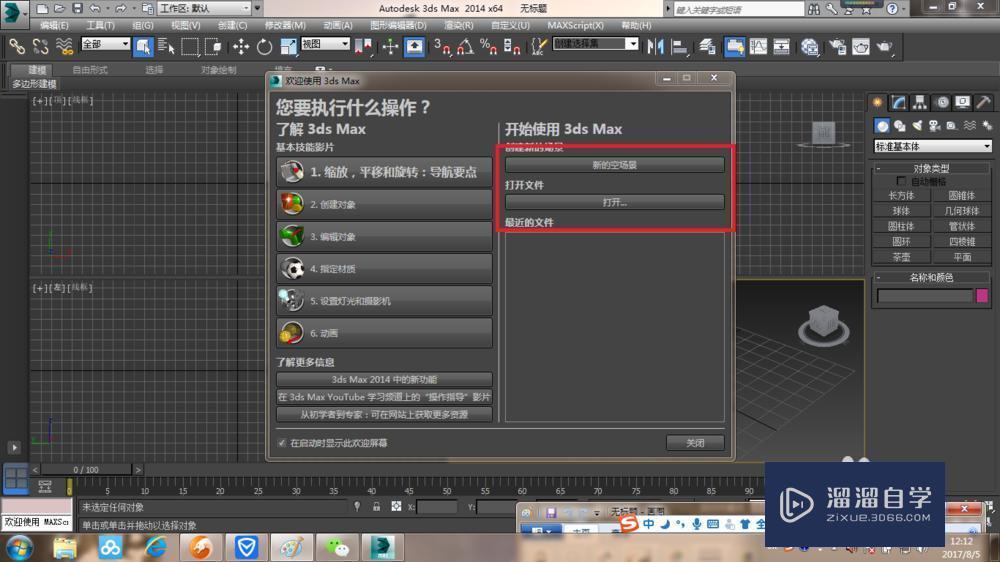
第8步
选择以后就会出现我们常见的操作界面了,这个方法是不是很简单呢?希望能够帮到你。
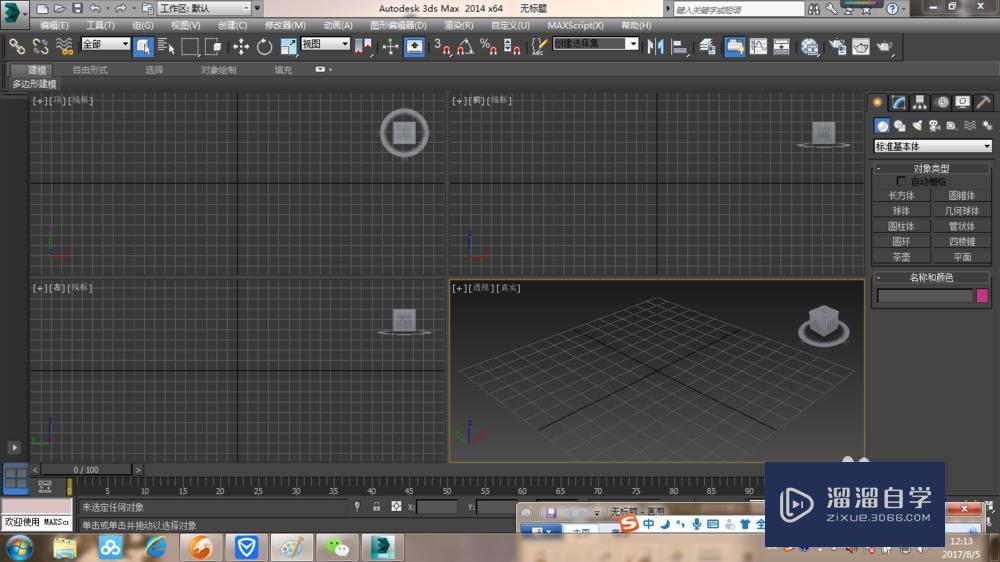
注意事项
注意以后打开都要重复以上操作,不然直接打开桌面的快捷方式的话出现的还是英文界面哦!
初级 中级3dmax用低版本max打开高版本max文件的方法
特别声明:以上文章内容来源于互联网收集整理,不得将文章内容
用于商业用途.如有关于作品内容、版权或其他问题请与溜溜网客服
联系。
相关文章
距结束 04 天 14 : 32 : 19
距结束 00 天 02 : 32 : 19